Если ваша организация получает валюту от зарубежных партнеров, то часто возникает необходимость перевести ее в рубли. Эту операцию называют «Продажа валюты». Проводки при продаже валюты в 1С 8.3 формируют с учетом курсовых разниц. Они возникают из-за разницы официальных курсов валют в дни поступления и продажи валютной выручки. В этой статье читайте про продажу валюты в 1С 8.3 с примером и проводками.
Продажа иностранной валюты в 1С 8.3 отражается в бухгалтерском учете с использованием счета 57 «Переводы в пути». Продажа валюты в 1С 8.3 проводится в два этапа:
- Списание денег с валютного счета.
- Зачисление рублевого эквивалента на рублевый счет.
Если курс валюты при продаже вырос, то в бухгалтерском и налоговом учете фиксируют положительную курсовую разницу. Ее отражают по кредиту счета 91 «Прочие доходы». Если курс снизился, то по дебету счета 91 «Прочие расходы» отражают отрицательную курсовую разницу.
В этой статье читайте, как провести операцию по продаже валюты в 1С бухгалтерия 8.3 в 5 шагов.
Шаг 1. Настройте учетную политику в 1С 8.3 Бухгалтерия для продажи валюты
Зайдите в раздел «Главное» (1) и нажмите на ссылку «Учетная политика» (2). Откроется окно для формирования учетной политики организации.
В открывшемся окне в поле «Организация» (3) выберете свою организацию. Поставьте галочку (4) напротив надписи «Используется счет 57 «Переводы в пути» при перемещении денежных средств». Нажмите кнопку «ОК» (5) для сохранения изменений. Теперь вы можете делать операции по продаже валюты с помощью счета 57 «Переводы в пути».

Шаг 2. Сделайте в 1С 8.3 Бухгалтерия списание с валютного счета
Приведем конкретный пример. Допустим, 01.07.2018 вам на валютный счет поступила выручка в размере 3000 долларов США. Вы хотите 03.07.2018 перевести всю эту сумму на рублевый счет.

В открывшемся окне нажмите кнопку «Списание» (3). Откроется окно операции «Списание с расчетного счета».

Шаг 3. В 1С 8.3 заполните данные для списания с валютного счета
В окне операции по списанию с валютного счета заполните поля:
- «Дата» (1). Поставьте дату списания валюты;
- «Вид операции» (2). Выберете «Прочие расчеты с контрагентами»;
- «Получатель» (3). Выберете в справочнике контрагентов ваш банк;
- «Счет учета» (4). Укажите 52 «Валютные счета»;
- «Банковский счет» (6). Укажите валютный счет, с которого списываете средства;
- «Сумма» (7). Укажите сумму списания в валюте;
- «Договор» (8). Выберете валютный договор с банком;
- «Статья расходов» (9). Выберете статью «Продажа иностранной валюты (списание)»;
- «Счета расчетов» (10). Укажите 57.22 «Реализация иностранной валюты».


В окне проводок мы видим, что 3000 долларов США (14) списаны со счета 52 «Валютные счета» (15) на счет 57.22 «Реализация иностранной валюты» (16). Также видна сумма в рублях по курсу ЦБ РФ на день продажи (17). Именно эта сумма будет зачислена на рублевый счет организации.Курс валюты при продаже вырос, поэтому отражена положительная курсовая разница (18) по кредиту счета 91.01 «Прочие доходы» (19).

В следующем шаге перейдем к зачислению денег на рублевый счет.
Шаг 4. Сделайте в 1С 8.3 Бухгалтерия поступление на расчетный счет
Зайдите в раздел «Банк и касса» (1) и нажмите на ссылку «Банковские выписки» (2). Откроется окно с банковскими документами.
В открывшемся окне нажмите кнопку «Поступление» (3). Откроется окно операции «Поступление на расчетный счет».

Шаг 5. В 1С 8.3 заполните данные для поступления на расчетный счет
В окне операции по поступлению денег на расчетный счет заполните поля:
- «Дата» (1). Поставьте дату поступления денег;
- «Вид операции» (2). Выберете «Поступления от продажи иностранной валюты»;
- «Плательщик» (3). Выберете из справочника контрагентов ваш банк;
- «Счет учета» (4). Укажите счет 51 «Расчетные счета»;
- «Организация» (5). Укажите вашу организацию;
- «Банковский счет» (6). Укажите рублевый счет, на который поступают денежные средства;
- «Сумма» (7). Укажите сумму зачисления в рублях;
- «Договор» (8). Выберете тот же договор с банком, который указали при продаже валюты;
- «Статья доходов» (9). Выберете статью «Покупка иностранной валюты»;
- «Сумма (вал.)» (10). Укажите сумму зачисления в валюте.

Нажмите кнопку «ДтКт» (13), чтобы проверить проводки. Откроется окно проводок.

В окне проводок мы видим, что эквивалент 3000 долларов США - 189 418,20 рублей (14) поступили на счет 51 «Расчетные счета» (15). Эта же сумма списана со счета 57.22 «Реализация иностранной валюты» (16). Операция по продаже валюты в 1С 8.3 завершена.

Откройте ОСВ и убедитесь, что «Переводы в пути» не имеют конечного сальдо (17).

Также не забудьте, что прочие доходы (18) и прочие расходы (19), возникающие при поступлении денег в банк, не включаются в налоговую базу по прибыли.

В программе 1С 8.3 Бухгалтерия можно отражать не только движение денежных средств по кассе, но и по расчетному счету организации. В данной статье мы опишем подробно все действия, которые необходимо совершить в программе для отражения списания и поступления на расчетный счет.
Прежде, чем приступать к отражению движения денежных средств по расчетному счету, его необходимо указать в программе.
Откройте карточку вашей организации в одноименном справочнике и перейдите по гиперссылке «Банковские счета». Перед вами появится список всех введенных ранее счетов. Их может быть несколько, но при этом только один будет основным.
При создании нового банковского счета вам будет нужно указать его номер, валюту счета и банк, в котором он открыт. Так же по желанию можно указать и другие данные.

Списание с расчетного счета
Платежное поручение
В первую очередь вам необходимо создать в 1С Бухгалтерия платежное поручение. Данный документ необходим для дачи указания банку перевести определенную сумму денег с вашего счета на другой.
В разделе «Банк и касса» перейдите в «Платежные поручения».

Перед вами откроется список ранее созданных документов. Для удобного поиска тут доступны различные отборы. Фактически подтвержденные поручения в данном списке будут иметь отметку «Оплачено», которая выделяется зеленым цветом.
Нажмите на кнопку «Создать».

Первым делом в созданном документе нужно правильно указать в 1С 8.3 вид операции списания денежных средств. Именно от него будет зависеть, какие реквизиты вам нужно будет заполнить. В данном примере это оплата поставщику.

Договор так же заполнится по умолчанию основным договором необходимого вида. В нашем случае вид договора – «С поставщиком». Если же мы наоборот продаем товар и ходим получить за него деньги, то договор должен иметь вид «С покупателем».
Если договором с контрагентом предусмотрено, то указывается уникальный идентификатор платежа. Для отражения данной операции в управленческом учете (если такая опция включена в настройках, как в нашем примере), укажите статью ДДС.
Сумма платежа и ставка НДС задаются вручную. Сумма НДС, как и назначение платежа сформируются автоматически. В качестве назначения платежа указывается общая сумма, сумам НДС и договор. При необходимости данное поле можно дополнить или откорректировать.
В самом низу формы находится поле для указания состояния платежа. Корректировать его вручную нежелательно, так как он автоматически изменится после отражения в программе факта списания денежных средств.

Впоследствии все платежные поручения передаются в банк. Сделать это можно в распечатанном или электронном виде. Многие организации пользуются программой «Клиент-Банк». Она позволяет обмениваться данными с банком дистанционно. Вы можете не только давать указания банку о переводе денежных средств с ваших расчетных счетов, но и получать данные о поступлениях на них.
Списание с расчетного счета
Для отражения факта списания с расчетного счета денежных средств, в 1С 8.3 служит одноименный документ. Он может создаваться как автоматически (при получении данных из банка), либо вручную на основании платежного поручения.
В нашем случае для простоты примера мы выбрали второй вариант. Созданный документ списания заполнился автоматически.

Счет учета по умолчанию – 51 «Расчетные счета». В нашем случае производится оплата поставщику, поэтому счета расчетов и авансов 60.01 и 60.02 соответственно. Конечно же, эти данные можно изменить. При проведении документа автоматически будет произведена проверка, является ли наш платеж авансовым.
Все остальные реквизиты заполнены из платежного поручения. Мы ничего не будем здесь менять и проведем документ. Проводки документа показаны на рисунке ниже.

Теперь вернемся в форму списка документа «Платежное поручение». Как было написано ранее, наш документ автоматически изменил статус на «Оплачено». Это можно увидеть в соответствующей колонке.

Кроме этого, документы списания будут отображены в . Их можно найти в разделе «Банк и касса».

Поступление на расчетный счет
Данный документ подобно списанию попадает в программу после совершения с банком автоматически. В нашем примере мы рассмотрим его ручной ввод. Создать документ поступление на расчетный счет в 1С 8.3, так же как и списание, можно из банковских выписок. Для этого нажмите на кнопку «Поступление».

Документ практически ни чем не отличается от списания. В данном случае видом операции уже будет являться «Оплата от покупателя». Дополнительно здесь можно указать подразделение, счет на оплату (если он выставлялся). Если вы создаете документ поступления вручную, то так же необходимо заполнить входящий номер и дату. При автоматическом создании эти данные уже будут заполнены.

После проведения документ сформирует проводки, которые отображены на рисунке ниже. Как вы можете заметить, наш платеж в 80 000 рублей от «Антикафе Земляника» был учтен на счете авансов. Так же, как и при списании, в данном случае программа автоматически это определила.

Смотрите также видео инструкцию про банковские выписки:
В настоящее время широко распространены расчеты, проводимые с использованием банковских корпоративных карт. Этому способствует их универсальность. Использование корпоративных карт удобно при командировках представителей организации внутри страны или за ее пределами, при оплате представительских и хозяйственных расходов, при получении наличных денег в банкоматах и пунктах выдачи наличных.
Применение корпоративных карт организациями.
Чтобы получить корпоративную карту, организация заключает с банком-эмитентом договор на ее выпуск и обслуживание. При этом организация открывает специальный карточный счет в банке.
Согласно Инструкции по применению плана счетов бухгалтерского учета финансово-хозяйственной деятельности организаций, утвержденной приказом Минфина России от 31.10.2000 N 94н, для обобщения информации о наличии и движении денежных средств в валюте РФ на текущих, особых и иных специальных счетах предназначен счет 55 «Специальные счета в банках».
Банковская карта по существу являются инструментом, посредством которого держатель совершает операции по банковскому счету, открытому на основании соответствующего договора с банком (п.п. 1.5, 1.8, 1.12 Положения N 266-П). Поэтому операции с применением корпоративной банковской карты по счету в кредитной организации отражаются на отдельном субсчете, открытом к счету 55.
В плане счетов в программе 1С Бухгалтерия 8.3 открыт субсчет 55.04 «Прочие специальные счета». По счету ведется аналитика в разрезе банковских счетов, открытых к картам, и (если это предусмотрено параметрами учета) по статьям движения денежных средств.
Рассмотрим основные операции по корпоративным картам: какие бухгалтерские проводки при этом формируются и как эти операции отражаются в 1С Бухгалтерия.
Пополнение корпоративной карты.
Перечисление денежных средств организацией на счет, к которому оформлена корпоративная карта сотрудника, отражается записью:
Дебет 55.04, Кредит 51.
В программе 1С Бухгалтерия Предприятия эта операция отражается при помощи документа «Списание с расчетного счета» (раздел «Банк и касса», «Банковские выписки», кнопка «Списание»):
В форме нового документа «Списание с расчетного счета» указываем вид операции — «Перевод на другой счет организации», в качестве счета получателя выбираем из справочника «Банковские счета» счет, открытый к корпоративной карте. В качестве счета дебета выбираем счет 55.04.

После проведения документ сформирует проводку:

Снятие денег в банкомате с корпоративной карты.
При снятии денег с корпоративной карты сотрудник фактически берет из под отчет, и об их использовании впоследствии обязан отчитаться организации.
Предположим, сотрудник снял деньги с корпоративной карты в банкомате и рассчитался ими в магазине при покупке ТМЦ.
Операция снятия денег в банкомате отражается в 1С Бухгалтерия документом «Списание с расчетного счета». При этом необходимо указать вид операции — «Перечисление подотчетному лицу», счет учета — 55.04, в качестве банковского счета выбрать счет, к которому привязана корпоративная карта, и указать сотрудника — держателя карты в качестве подотчетного лица.

При проведении будет сформирована проводка Дебет 71.01, Кредит 55.04.

Комиссия банка при снятии наличных с корпоративной карты.
При снятии наличных банк удерживает комиссию. Эта операция также отражается в 1С Бухгалтерии документом «Списание с расчетного счета». В качестве вида операции выбирается «Прочее списание», счет учета — 55.04, банковский счет — счет, к которому прикреплена корпоративная карта.
В группе реквизитов указываем счет дебета — счет, на который относится комиссия банка — 91.02, а также аналитику — из справочника «Прочие доходы и расходы» выбираем статью, на которую относятся расходы на услуги банков.
 При проведении сформируется проводка: Дебет 91.02, Кредит 55.04.
При проведении сформируется проводка: Дебет 91.02, Кредит 55.04.

Подтверждение расходов по корпоративной карте.
После совершения расхода подотчетное лицо — держатель карты обязан отчитаться. В программе 1С Бухгалтерия это отражается документом «Авансовый отчет» (подробно о порядке заполнения этого документа я рассказывала ).
При заполнении документа на закладке «Авансы» выбирается документ «Списание с расчетного счета», которым отражено списание с корпоративной карты:

На закладке «Товары» заполняются сведения о приобретенных ТМЦ, счете учета ТМЦ и НДС:

При проведении документ сформирует проводки:

Таким образом в программе 1С Бухгалтерия Предприятия 8 отражаются основные операции расчетов по корпоративным картам.
Обычно работа с банковскими выписками настроена автоматически через систему клиент-банк, но возможность интеграции клиент-банк и 1С есть не всегда. В таком случае работу с банком придется выполнять вручную. Рассмотрим, как формируются нужные документы.
Создание платежного поручения
Чтобы с расчетного счета организации перечислить деньги на оплату поставщикам, уплатить налоги и другие взносы, требуется создать платежное поручение. На вкладке «Банк и касса» выбираем пункт «Платежные поручения»:
Открывается список платежных поручений. В верхней левой части документа нажимаем кнопку «Создать», открывается форма для нового платежного поручения. В ней заполняются поля:
- Вид операции – выбирается из предложенного выпадающего списка согласно виду производимой оплаты;
- Получатель – из справочника контрагентов выбирается нужный контрагент, счет получателя и договор заполняются из реквизитов контрагента автоматически;
- Сумма платежа;
- НДС – по умолчанию устанавливается из данных контрагента;
- Сумма НДС – рассчитывается автоматически;
- Назначение платежа.
Важно правильно указать вид операции, так как в зависимости от выбранной операции, реквизиты документа будут меняться.
Например, при выборе вида операции «Уплата налога», потребуется заполнить поле «Вид обязательства», можно будет поменять КБК и код ОКТМО (по умолчанию заполнены актуальными данными). Поручение для оплаты поставщику выглядит так:
После проведения заполненного поручения на оплату поставщику, в 1С не формируется никаких проводок, это всего лишь информационный документ, который фиксирует необходимость сформировать аналогичную платежку в системе клиент-банк (напомним, речь идет о ручной работе).
Еще один способ сформировать платежное поручение вручную – через кнопку «Оплатить», которая, как и кнопка «Создать» находится выше списка платежных поручений. При нажатии раскрывается список, из которого можно выбрать нужный вид оплаты: «Начисленные налоги и взносы» или «Товары и услуги»:
При выборе одного из пунктов, сама проанализирует задолженность организации и сформирует список документов, по которым требуется произвести оплату:
Для создания платежных поручений сразу нескольким кредиторам, можно отметить нужные документы в списке и нажать кнопку «Создать платежные поручения».
Новые платежки отразятся в списке. Они выделены жирным шрифтом и не проведены, так как их требуется проверить. После проверки правильности заполнения и корректности сумм, поручение проводится. В этом случае также нужно продублировать поручение в системе клиент-банк.
Как только банк подтвердил, что данный платеж перечислен получателю, движение средств на счетах нужно отразить в 1С и произвести списание с расчетного счета организации.
Выполнить списание с расчетного счета можно из того же платежного поручения. В нем нужно установить состояние «Оплачено» и нажать на гиперссылку «Ввести документ списания с расчетного счета».
Документ «Списание с расчетного счета» в отличие от платежного поручения, формирует проводки в 1С.
Увидеть проводки можно при нажатии кнопки «Показать проводки»:
Все заполнилось верно: с расчетного счета организации денежные средства переведены на расчетный счет поставщика, что отражено проводкой Дт60.01 – Кт51. В списке платежных поручений напротив оплаченных документов появляется галочка в первом столбце:
Получение платежей от покупателей
Для отражения поступления денежных средств на расчетный счет организации используется пункт «Банковские выписки» в разделе «Банк и касса»:
При выборе данного пункта открывается журнал, в котором отражаются все поступления и списания с расчетного счета:
Чтобы внести информацию о поступлении, используется кнопка «Поступления». Открывается документ «Поступления на расчетный счет», в котором заполняются поля:
-
Ставка НДС, договор и статья движения ДС заполняются из установленных ранее значений.
Вид операции – в нашем случае устанавливается «Оплата от покупателя»;
Плательщик – из справочника выбирается контрагент, от которого пришли деньги;
После заполнения всех данных, документ проводится:
После проведения можно проверить проводки:
Проводка Дт51 – Кт62.02 показывает, что от покупателя на наш счет деньги поступили.
В списке банковских выписок показана актуальная информация по состоянию расчетного счета на текущий день:
Представлена информация о сумме на начало дня, о поступлениях и списаниях за день, остатке на конец дня.
Если требуется уточнить информацию за любой другой день, можно воспользоваться календарем для выбора нужной даты:
Сформируется список за выбранный день, в котором также будет показана вся информация о состоянии счета.
Реестр документов
Чтобы получить сводную информацию по операциям на банковском счете, используется отчет «Реестр документов», одноименная кнопка для его создания находится в журнале банковских выписок. После нажатия на кнопку формируется документ для печати:
Создается уже заполненный документ, его остается только провести после проверки:
Гасится задолженность контрагента по данной реализации, поступление автоматически попадает в структуру подчиненности реализации:
Аналогичным образом производится выписка платежных поручений на основании покупок и поступлений услуг.
Проверка состояния расчетного счета
Проверить состояние расчетного счета можно как в журнале банковских выписок, так и через «Начальную страницу» на главной странице 1С:
Также для проверки счета можно использовать оборотно-сальдовую ведомость по счету (по 51 счету – для рублевых операций, по 52 – для валютных).
Документами в 1С для отражения хозяйственных операций по движению безналичных денежных средств на расчетном счете предприятия служат . Найти их можно в разделе Банк и касса:
Документы Банковские выписки в 1С 8.3 можно вводить вручную, используя значки на панели инструментов: «+» Поступление и «-» Списание, отражая соответствующие операции поступления денег на расчетный счет или списание с расчетного счета. Значок Загрузить служит для автоматической загрузки файла в текстовом формате, выгруженного из приложения Интернет банка:

Для автоматизированной загрузки выписки в 1С 8.3 необходимо наличие файла в текстовом формате, предварительно выгруженного из банковского интернет приложения. Ссылку на его местонахождение следует указать в поле Файл загрузки:

После автоматизированной загрузки файлов следует проверить корректность их заполнения в базе данных 1С 8.3. В некоторых случаях необходимо внести корректировки. Поэтому полезно рассмотреть процесс внесения выписок вручную.
Важный момент при заполнении документа Поступление – выбор вида операции. От выбора типа операции зависит правильность формирования бухгалтерских проводок при проведении документа. При выборе разных видов операций, меняется экранная форма документа:

Поступление оплаты от покупателя на расчетный счет
При выборе данной операции в экранной форме документа появляются строки для заполнения соответствующей аналитики к счету 62 (субконто Контрагент, Договор).
Операции по списанию денежных средств с расчетного счета в 1С 8.3
По аналогии с операциями поступления на расчетный счет, экранная форма документа по списанию денежных средств со счета и формируемые на ее основе бухгалтерские проводки зависят от типа выбранной операции.
Операции Оплата поставщику, Возврат займа контрагенту, Возврат кредита банку имеют такие же принципы заполнения, как и операции по приходу денежных средств на счет. Важно правильно выбрать тип операции, контрагента, договор и движение денежных средств:

Расходные операции можно также загрузить в 1С 8.3 из текстового файла, который формируется программным приложением Интернет Банк обслуживающего банка, кнопкой Загрузить на панели инструментов:
Рассмотрим подробно наиболее часто используемые операции списания с расчетного счета в 1С 8.3 и счета расчетов.
Уплата налога
Для данной операции важно правильно выбрать счет налога в плане счетов, а также тип платежа: налог, пени или штраф. Бухгалтерская проводка формирует запись по дебету проставляемого счета налога с заполненной аналитикой вида обязательств (налог, пени, штраф) и кредиту счета 51:

Перечисление подотчетному лицу
При выборе данной операции в 1С 8.3 автоматически в проводку проставляется счет 71, в реквизите Получатель следует выбрать ФИО сотрудника из справочника Физические лица:

Списание с расчетного счета заработной платы в 1С 8.3
В документе нужно указать платежную ведомость, на основании которой производится выплата:

Заработная плата может перечисляться по нескольким ведомостям. Для подбора нескольких ведомостей, нажмите на ссылку Разбить платеж и во всплывшем окне проставьте необходимые для оплаты ведомости. Причем, программа 1С 8.3 осуществляет контроль за уже оплаченными ведомостями, поэтому в случае выбора таковой выдает сообщение о том, что выбранная ведомость уже оплачена:

Заработная плата может перечисляться по реестру или отдельно на карту сотрудника. Для этих целей в справочнике виды операций предусмотрены соответствующие строки.
Списание с расчетного счета в 1С 8.3 за услуги банка
В 1С 8.3 данная операция используется, в частности, для списания денежных средств за услуги банка.
Выписки по операциям Получение/Снятие наличных можно не проводить. Для этого служат кассовые документы Расходный/Приходный кассовый ордер. Но если проведете выписки с такими операциями, то задвоения бухгалтерских проводок не будет.
Более подробно особенности оформления банковских операций в 1С 8.3: счета учета, документы, проводки, банк-клиент изучаются в модуле . Подробнее о курсе смотрите в следующем видео.




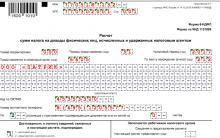






Подходит ли нам китайский опыт "четырех модернизаций"?
Определение наращенной суммы постоянных
Налог на имущество физических лиц – как рассчитывается и кому начисляется
Документ "Списание с расчетного счета"
Перечисление ндфл раньше выплаты заработной платы